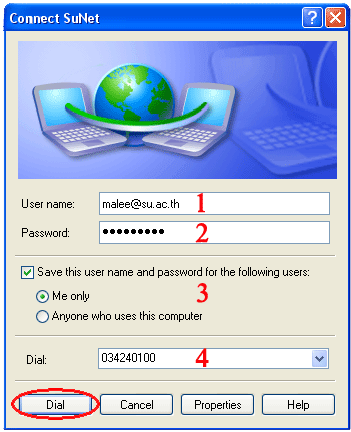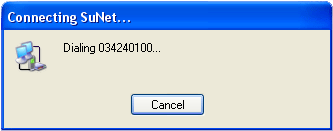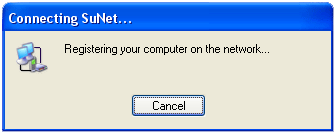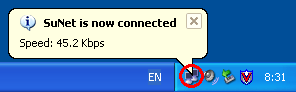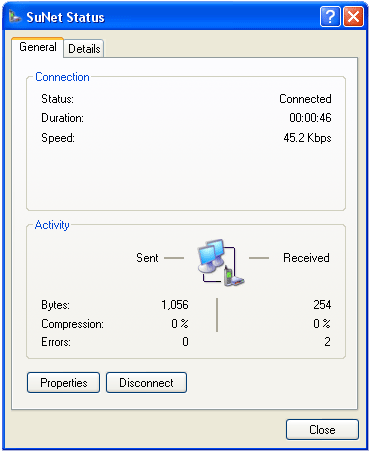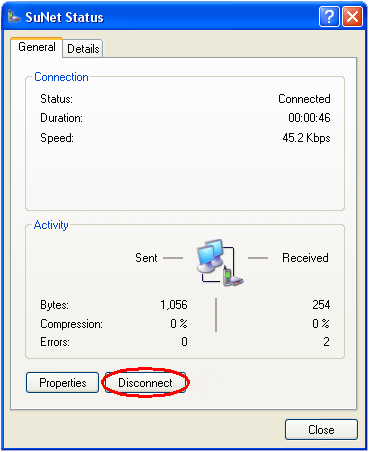ประเภทของการเชื่อมต่ออินเตอร์เน็ต
การเชื่อมต่อระบบอินเตอร์เน็ตนั้น ขึ้นอยู่กับความต้องการในการใช้งานเป็นสำคัญ เช่นใช้อินเตอร์เน็ตเพื่อค้นหาข้อมูลที่บ้าน ใช้ในเชิงธุรกิจ ใช้เพื่อความบันเทิง หรือใช้ภายในองค์กรขนาดใหญ่ ดังนั้นการเชื่อมต่อระบบอินเตอร์เน็ตจึงมีความแตกต่างกันซึ่งขึ้นอยู่กับปัจจัยด้านความต้องการ รวมทั้งเงินทุนที่จะใช้ในการติดตั้งระบบด้วย ปัจจุบันการเชื่อมต่ออินเตอร์เน็ตที่นิยมใช้มี 5 ลักษณะ คือ
1. การเชื่อมต่อแบบ Dial Up
เป็นการเชื่อมต่ออินเตอร์เน็ตที่เคยได้รับความนิยมในยุคแรก ๆ โดยใช้เครื่องคอมพิวเตอร์บุคคล กับสายโทรศัพท์บ้านที่เป็นสายตรงต่อเชื่อมเข้ากับโมเด็ม (Modem) ก็สามารถใช้งานอินเตอร์เน็ตได้แล้ว ในปัจจุบันมีโมเด็มให้เลือกใช้อยู่ 3 ชนิด คือ โมเด็มแบบอินเทอร์นอลโมเด็มแบบเอ็กซ์เทอร์นอล และโมเด็มแบบไร้สายผู้ใช้บริการอินเตอร์เน็ตต้องทำการติดต่อกับผู้ให้บริการเชื่อมต่ออินเตอร์เน็ตผ่านหมายเลขโทรศัพท์บ้าน โดยผู้ให้บริการเชื่อมต่ออินเตอร์เน็ตจะกำหนดชื่อผู้ใช้ (Username) และรหัสผ่าน (Password) มาให้เพื่อเข้าใช้บริการอินเตอร์เน็ต
ข้อดี ของการเชื่อมต่อแบบ Dial Up คือ
1. อุปกรณ์มีราคาถูก
2. การติดตั้งง่าย
3. การเคลื่อนย้ายอุปกรณ์ทำได้ง่าย
ข้อเสีย คืออัตราการรับส่งข้อมูลค่อนข้างต่ำเพียงไม่เกิน 56 kbit (กิโลบิต) ต่อวินาที

2. การเชื่อมต่อแบบ ISDN (Internet Services Digital Network)
ISDN Line เป็นเส้นทางการสื่อสารที่ใช้สายโทรศัพท์ธรรมดาแต่ทำให้สามารถส่งทั้ง เสียงพูด และข้อมูลได้พร้อมกันทำให้สามารถใช้งานอินเตอร์เน็ตได้พร้อมกับการคุยโทรศัพท์โดยข้อมูลหรือเสียงที่รับ - ส่งนั้นอยู่ในรูปของสัญญาณดิจิตอลซึ่งมีข้อดีมากว่าสัญญาณอนาล็อก นอกจากนี้การใช้บริการ ISDN Line ยังสามารถมัลติเพล็ก (Multiplex) สัญญาณได้มากกว่า 3 สัญญาณส่งไปในคราวเดียวกัน ทำมีความเร็วในการส่งข้อมูลมากกว่าสายโทรศัพท์ธรรมดาโดยความเร็วในการรับ – ส่งข้อมูลสูงสุดคือ 128 Kbps
ผู้ใช้ที่ต้องการใช้ช่องทางการสื่อสารเป็น ISDN line จำเป็นต้องเลือกใช้โมเด็มชนิดพิเศษที่สามารถสื่อสานผ่าน ISDN Line ได้เรียกว่า “ISDN modem” ซึ่งจะทำให้การใช้งานอินเตอร์เน็ต เช่น การดาวน์โหลดไฟล์ข้อมูล การชมเว็บไซต์หรือการประชุมด้วยเทคโนโลยี Videoconference สามารถทำได้อย่างรวดเร็วถูกต้องและชัดเจนนั่นเอง
ดังนั้นในการเชื่อมต่อ ดังนั้นการเชื่อมต่ออินเตอร์เน็ตแบบ ISDN จะต้องคำนึงถึงสิ่งเหล่านี้ คือ
1. ต้องติดต่อผู้ให้บริการอินเตอร์เน็ต (ISP) ที่ให้บริการการเชื่อมต่อแบบ ISDN
2. การเชื่อมต่อต้องใช้ ISDN Modem ในการเชื่อมต่อ
3. ต้องตรวจสอบว่าสถานที่ที่จะใช้บริการนี้ อยู่ในอาณาเขตที่ใช้บริการ ISDN ได้หรือไม่
ข้อดี คือไม่มีสัญญาณรบกวน มีความเร็วสูง และยังคงสามารถใช้โทรศัพท์เพื่อพูดคุยไปได้พร้อม ๆ กับการเล่นอินเตอร์เน็ต
ข้อเสีย คือมีค่าใช้จ่ายสูงกว่าระบบ Dial-Up

3. การเชื่อมต่อแบบ DSL (Digital Subscriber Line)
เป็นเทคโนโลยีการเชื่อมต่ออินเทอร์เน็ตความเร็วสูงโดยใช้สายโทรศัพท์ธรรมดา ที่สามารถใช้อินเตอร์เน็ตและพูดผ่านสายโทร ศัพท์ปกติได้ในเวลาเดียวกัน DSL เป็นอีกหนึ่งทางเลือกของเส้นทางการสื่อสารที่เป็นสัญญาณดิจิตอลโดยเหมาะสำหรับสำนักงานขนาดเล็กหรือผู้ใช้ตามบ้านทั่วไป โดย DSL มีลักษณะการทำงานเหมือนกับ ISDN Line เพียงแต่มีความเร็วในการรับ – ส่งข้อมูลสูงกว่า ISDN Line เท่านั้น
สิ่งที่ต้องคำนึงถึงในการติดตั้งระบบอินเตอร์เน็ตแบบ DSL ก็คือ
1. ต้องตรวจสอบว่าสถานที่ที่ติดตั้งอยู่ในเขตพื้นที่ให้บริการระบบโทรศัพท์แบบ DSL หรือไม่
2. บัญชีผู้ใช้อินเตอร์เน็ตจากผู้ให้บริการอินเตอร์เน็ตในแบบ DSL
3. การเชื่อมต่อต้องใช้ DSL Modem ในการเชื่อมต่อ
4. ต้องติดตั้ง Ethernet Adapter Card หรือ Lan Card ไว้ที่เครื่องคอมพิวเตอร์ที่ใช้ในการเชื่อมต่ออินเตอร์เน็ตด้วย
ข้อดี คือมีความเร็วสูงกว่าแบบ Dial-Up และ ISDN
ข้อเสีย คือไม่สามารถระบุความเร็วที่แน่นอนได้
ADSL (Asymmetric DSL) เป็นเส้นทางการสื่อสาร DSL ชนิดหนึ่งที่ได้รับความนิยมเป็นอย่างมาก เนื่องจากอัตราการรับ – ส่งข้อมูลที่แตกต่างกัน โดยสามารถส่งข้อมูลได้ด้วยความเร็วสูงถึง 640 Kbps แต่สามารถรับข้อมูลได้ด้วยความเร็วสูงถึง 9Mbps ทำให้ตอบสนองต่อการใช้งานอินเตอร์เน็ตของผู้ใช้งานได้เป็นอย่างดีเนื่องจากความต้องการในการดาวน์โหลดข้อมูลของผู้ใช้งานมีมากกว่าการอัพโหดข้อมูล
4. การเชื่อมต่อแบบ Cable
เป็นการเชื่อมต่ออินเทอร์เน็ตโดยผ่านสายสื่อสารเดียวกับ Cable TV จึงทำให้เราสามารถเชื่อมต่ออินเทอร์เน็ตไปพร้อม ๆ กับการดูทีวีได้ โดยต้องจัดหาอุปกรณ์เพิ่มเติม คือ
1. ใช้ Cable Modem เพื่อเชื่อมต่อ
2. ต้องติดตั้ง Ethernet Adapter Card หรือ Lan Card ไว้ที่เครื่องคอมพิวเตอร์ที่ใช้ในการเชื่อมต่ออินเตอร์เน็ตด้วย
ข้อดี คือถ้ามีสายเคเบิลทีวีอยู่แล้ว สามารถเชื่อมต่ออินเทอร์เน็ตได้โดยเพิ่มอุปกรณ์ Cable Modem ก็สามารถเชื่อมต่อได้
ข้อเสีย คือถ้ามีผู้ใช้เคเบิลในบริเวณใกล้เคียงมาก อาจทำให้การรับส่งข้อมูลช้าลง

5. การเชื่อมต่อแบบดาวเทียม (Satellites)
เป็นการเชื่อมต่ออินเทอร์เน็ตที่มีค่าใช้จ่ายค่อนข้างสูง ระบบที่ใช้กันอยู่ในปัจจุบันเรียกว่า Direct Broadcast Satellites หรือ DBS โดยผู้ใช้ต้องจัดหาอุปกรณ์เพิ่มเติม คือ
1. จานดาวเทียมขนาด 18-21 นิ้ว เพื่อทำหน้าที่เป็นตัวรับสัญญาณจากดาวเทียม
2. ใช้ Modem เพื่อเชื่อมต่อระบบอินเตอร์เน็ต
ข้อเสีย ของการเชื่อมต่อแบบดาวเทียม (Satellites) ได้แก่
1. ต้องส่งผ่านสายโทรศัพท์เหมือนแบบอื่น ๆ
2. ความเร็วในการรับส่งข้อมูลต่ำมากเมื่อเทียบกับแบบอื่น ๆ
3. ค่าใช้จ่ายสูง